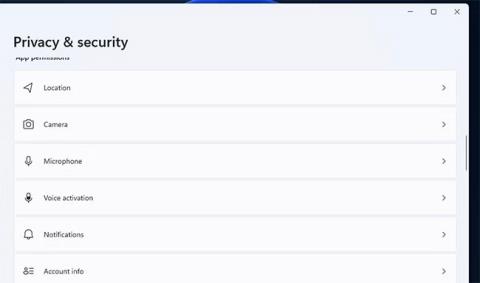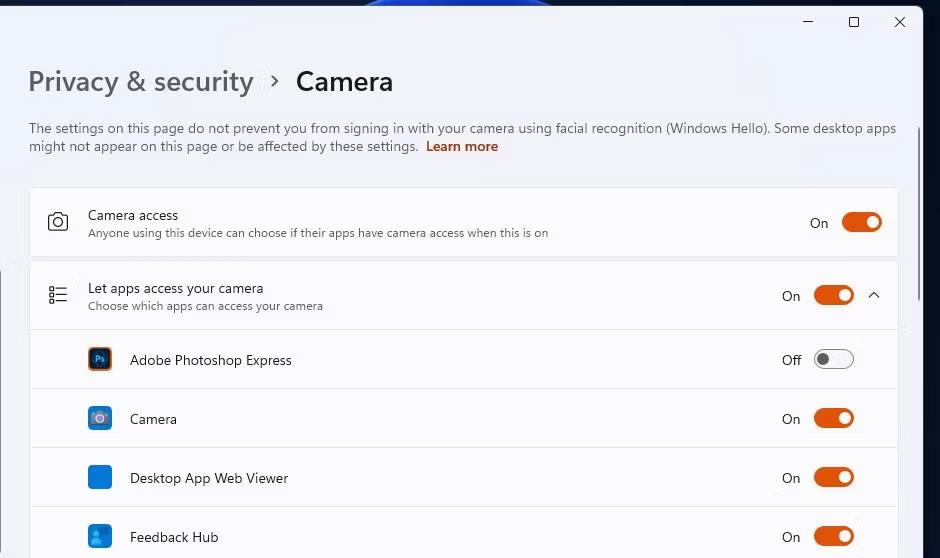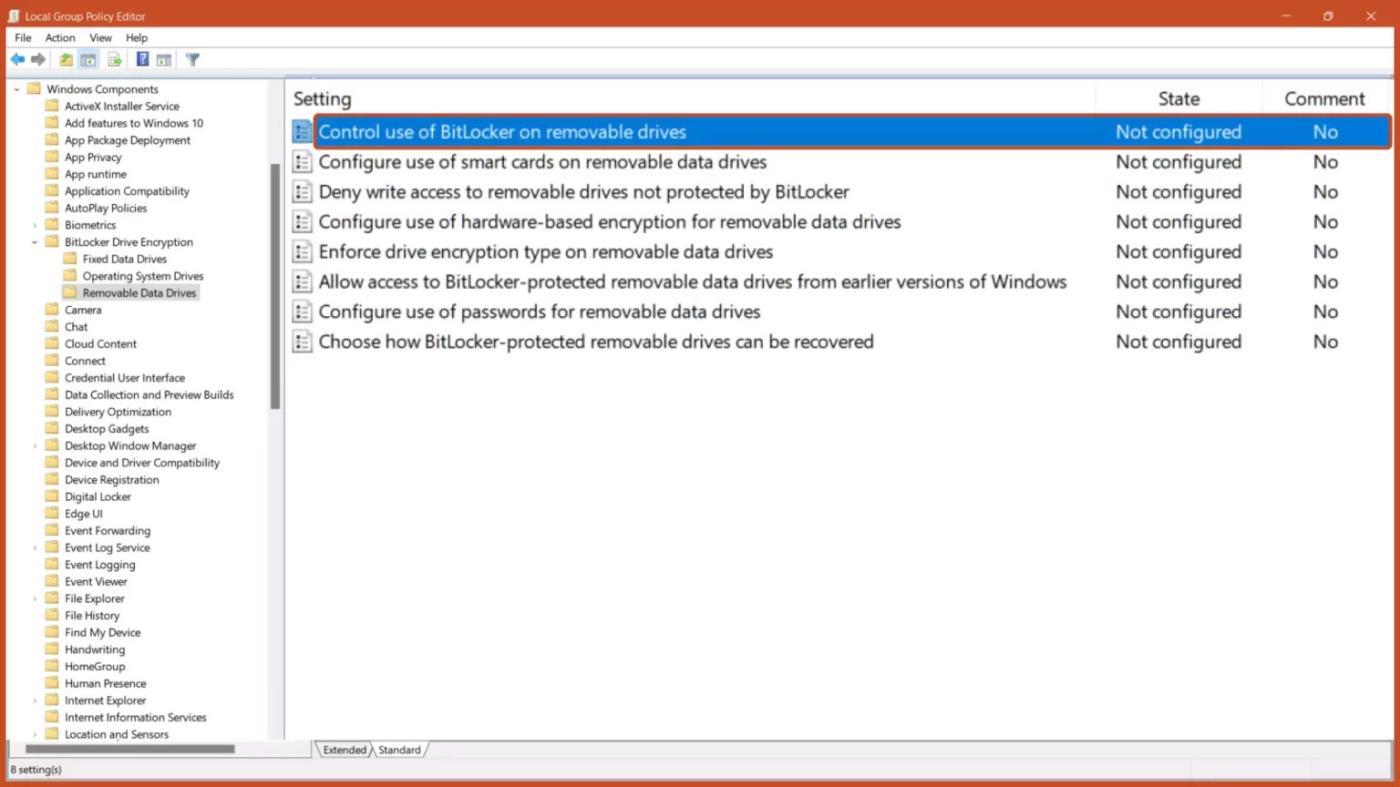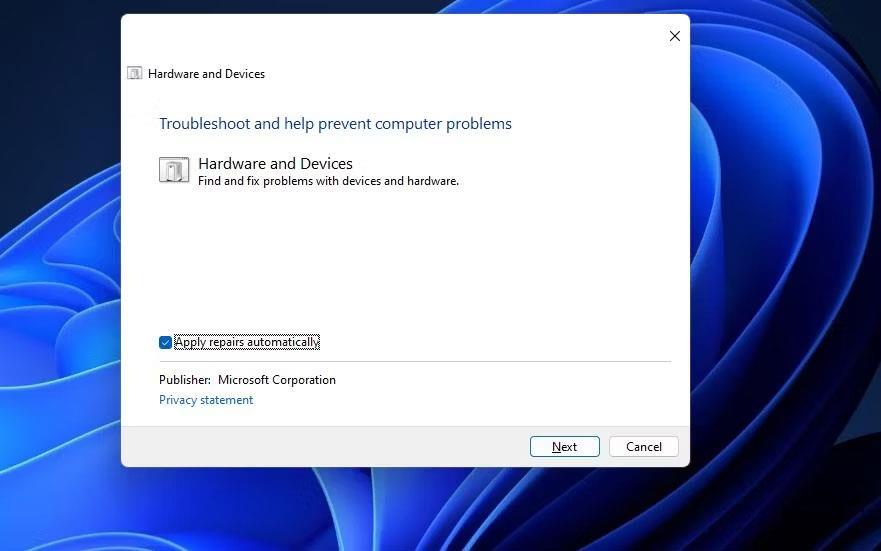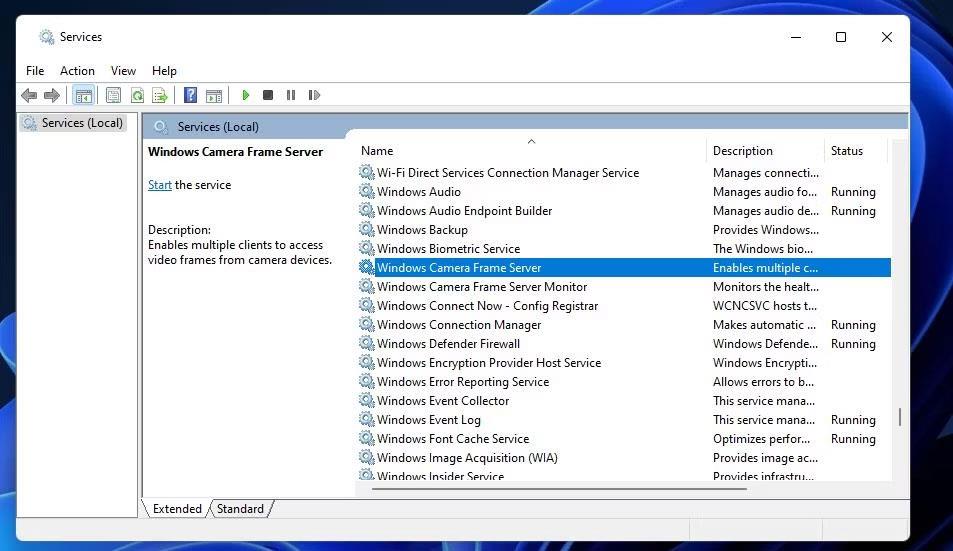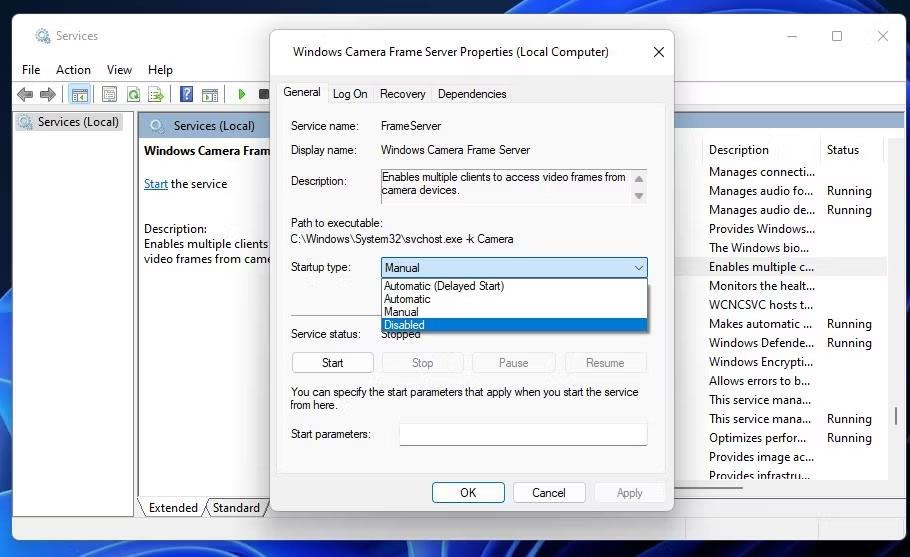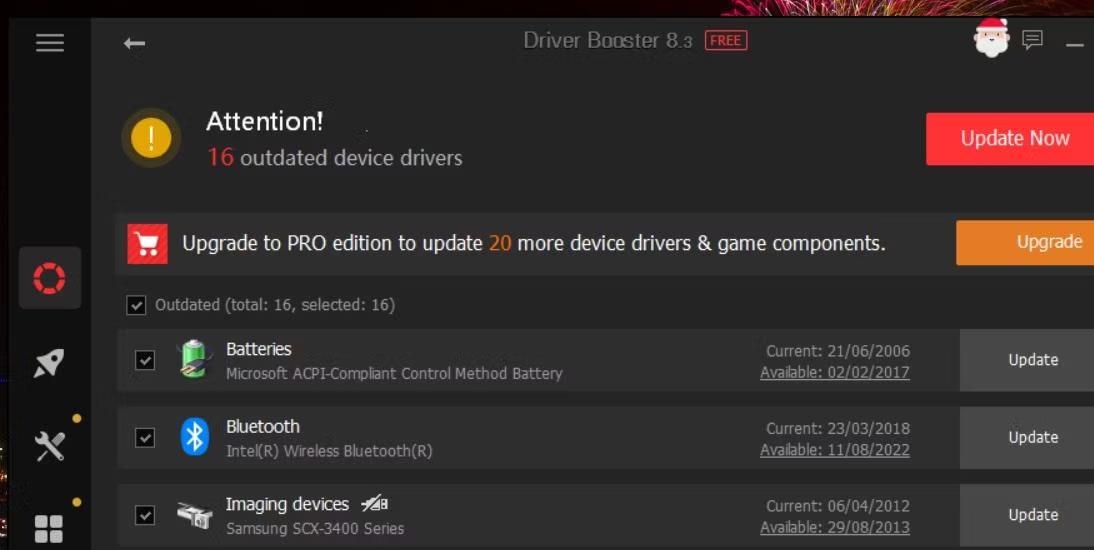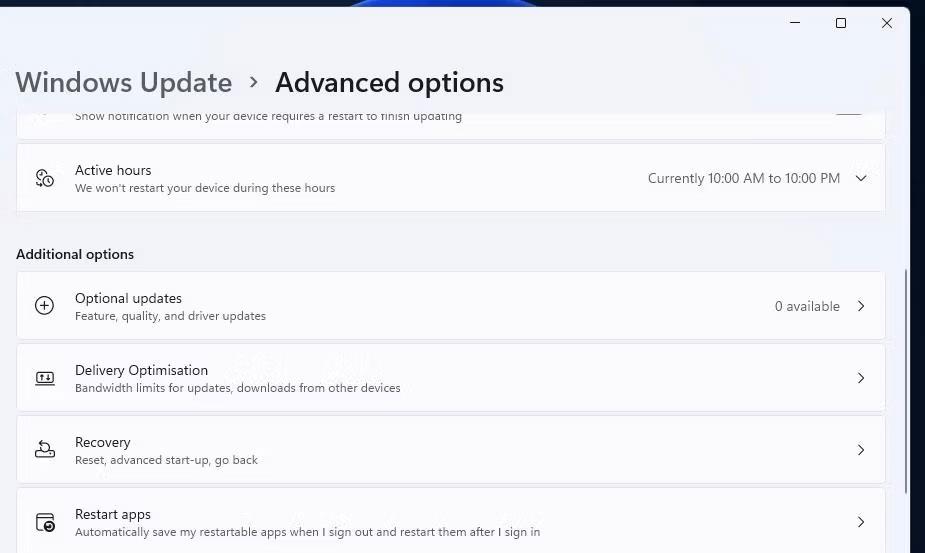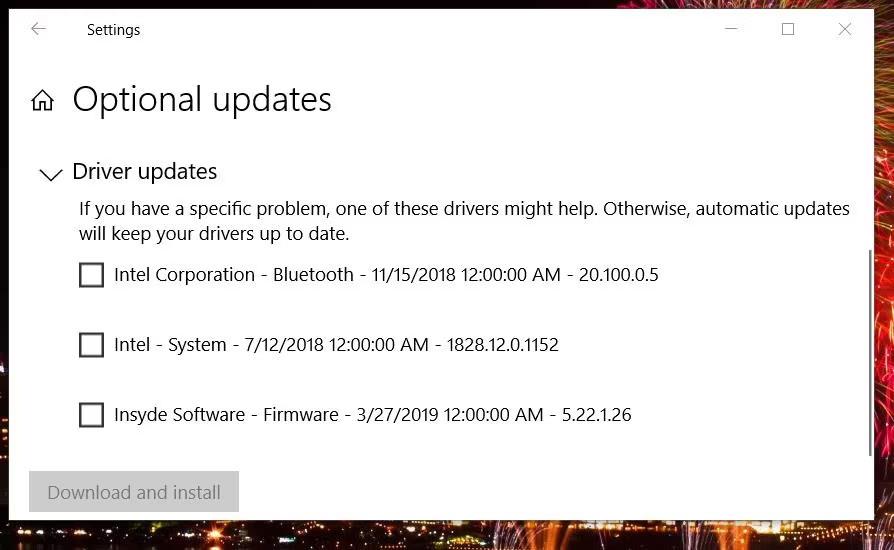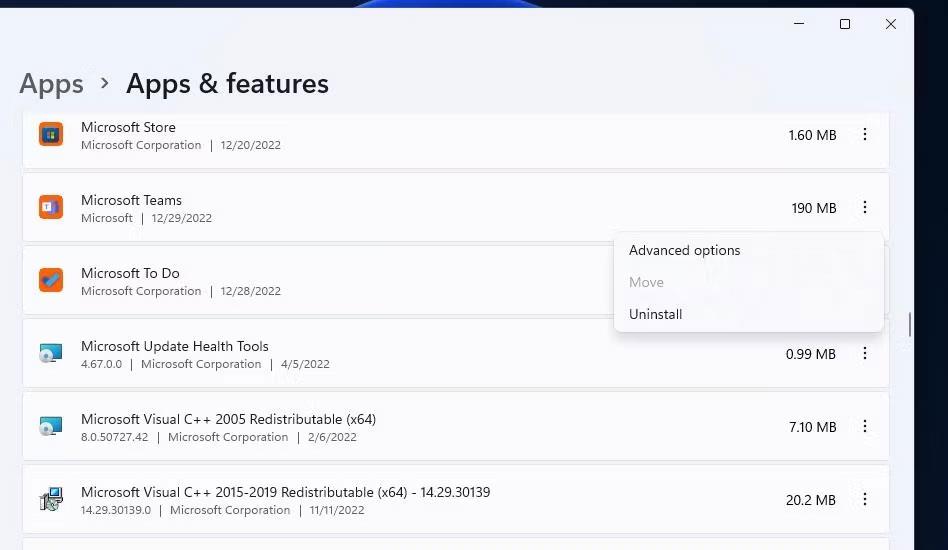Уеб камерата на вашия компютър е от съществено значение за видео разговори в приложения за съобщения и онлайн срещи. Грешка 0xA00F4289 обаче се появява на персонални компютри на някои потребители, когато се опитват да използват своите уеб камери с приложения като Skype, Zoom и Camera. Засегнатите приложения показват съобщение за грешка 0xA00F4289, което гласи: „Не можем да намерим вашата камера“.
Потребителите не могат да използват своята уеб камера с приложения на Windows, които имат тази грешка. Грешка 0xA00F4289 предотвратява ли също използването на камерата на вашия компютър? Ако е така, ето как можете да коригирате грешка 0xA00F4289 в Windows 10 и 11.
1. Проверете настройките за поверителност на вашата уеб камера
Приложението Настройки включва няколко настройки за поверителност, които позволяват или деактивират достъпа до камерата за конкретни приложения. Следователно първо трябва да проверите дали всички необходими опции за защита на камерата са активирани. Можете да проверите настройките за поверителност на вашата уеб камера (разрешения за достъп), както следва:
1. Натиснете клавиша Win, за да отворите менюто "Старт" на Windows и щракнете върху опцията "Настройки" или пряк път там.
2. След това изберете раздела или категорията Поверителност .
3. Щракнете върху Камера за достъп до опциите за разрешение за уеб камера.

Опции за навигация на камерата
4. Включете опцията Достъп до камерата или Разрешете на приложенията достъп до вашата камера .
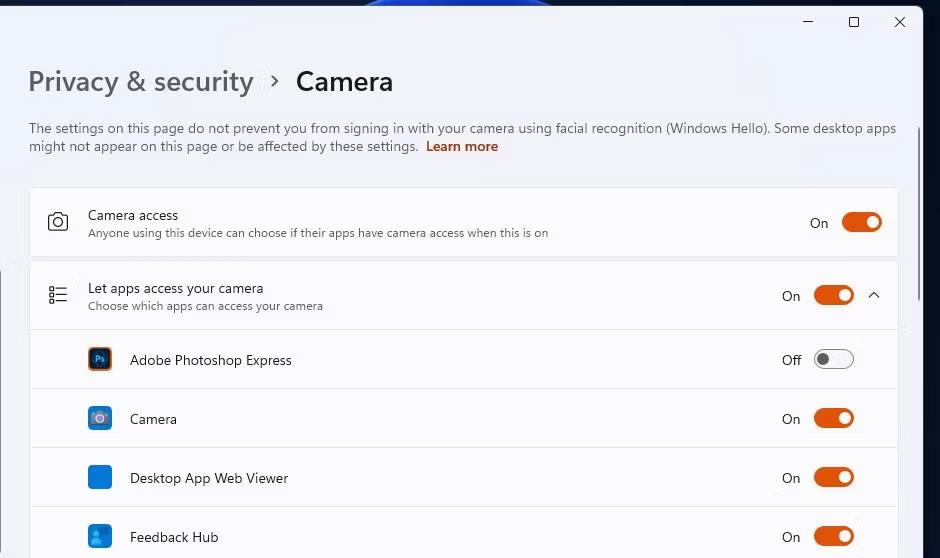
Достъп до настройките на камерата
5. Прегледайте списъка с приложения точно под тази опция и се уверете, че сте активирали достъп до камерата за всички приложения, за които имате нужда от уеб камера.
2. Стартирайте инструмента за отстраняване на неизправности на устройства с Windows
Windows има инструмент за отстраняване на неизправности в хардуера и устройствата, който може да бъде полезен за коригиране на грешка на камерата 0xA00F4289. Този инструмент за отстраняване на неизправности обаче не е посочен в приложението Настройки. Ето как можете да получите достъп до инструмента за отстраняване на неизправности в хардуера и устройствата от командния ред:
1. За да използвате инструмента за търсене, натиснете Win + S и въведете командния ред.
2. Щракнете върху командния ред, за да покажете прозореца на това приложение.
3. Изпълнете тази команда, за да отворите инструмента за отстраняване на неизправности с хардуер и устройства:
msdt.exe -id DeviceDiagnostic
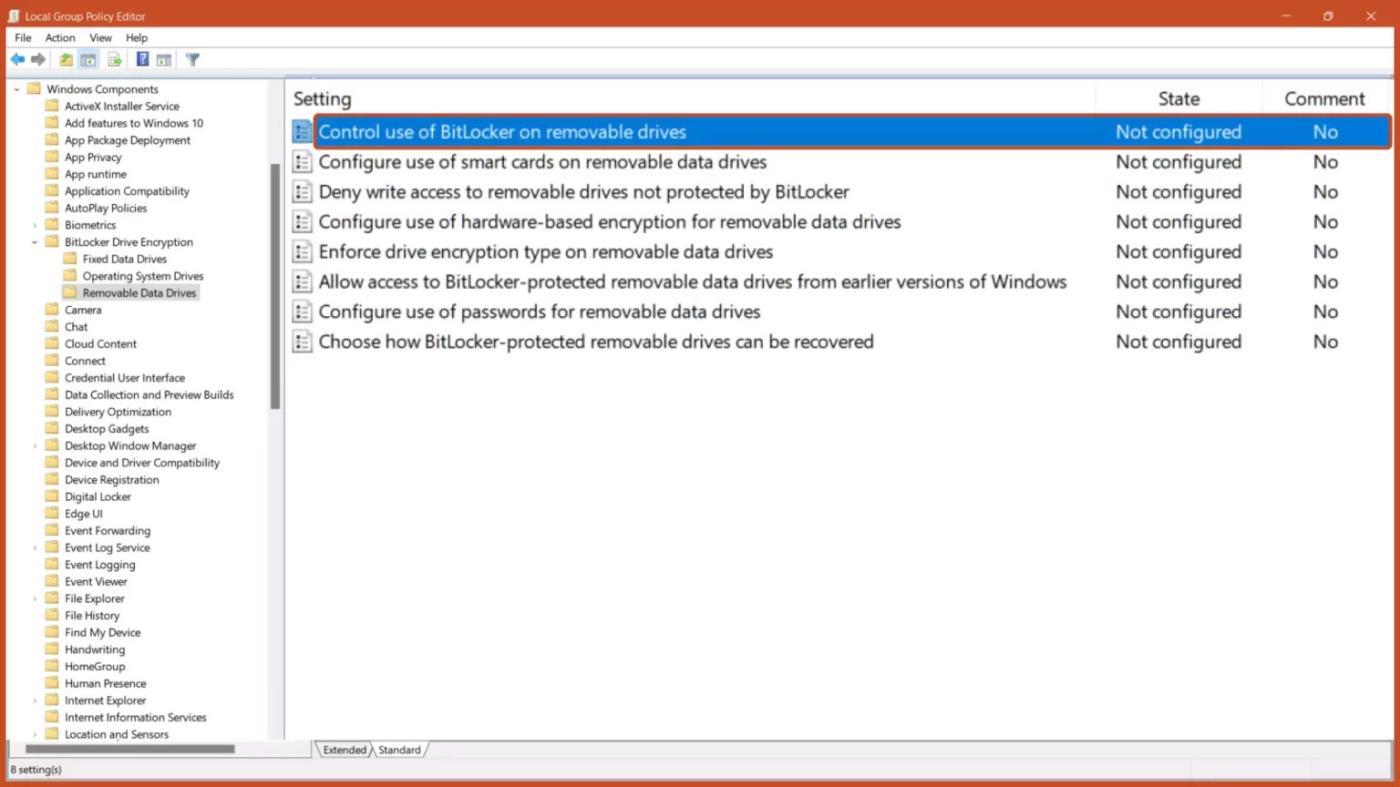
Инструмент за отстраняване на неизправности в хардуера и устройствата
4. Изберете опцията Напред , за да стартирате сканирането с инструмента за отстраняване на неизправности.
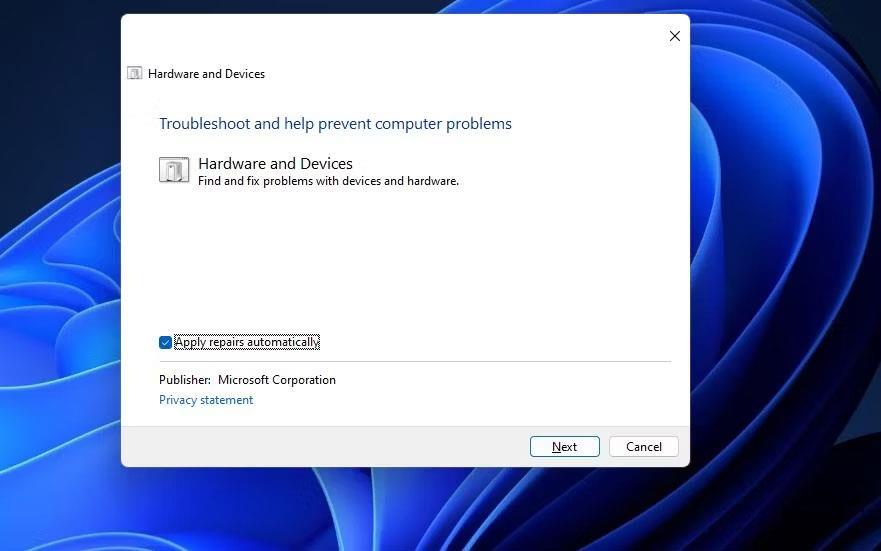
Прилагане на автоматични корекции
5. Щракнете върху Прилагане на тази корекция за всички предложения, които инструментът за отстраняване на неизправности прави.
3. Активирайте и стартирайте услугата Windows Camera Frame Server
Windows Camera Frame Server е услуга, която позволява достъп до видео кадри на уеб камера за клиенти. Грешка 0xA00F4289 може да възникне, защото тази услуга не е активирана и не работи. Уверете се, че услугата е активирана и стартирана на вашия компютър, както следва:
1. Отворете полето за търсене в Windows и въведете фразата Услуги в него.
2. Изберете приложението Услуги , намерено от търсачката.
3. Щракнете двукратно върху услугата Windows Camera Frame Server.
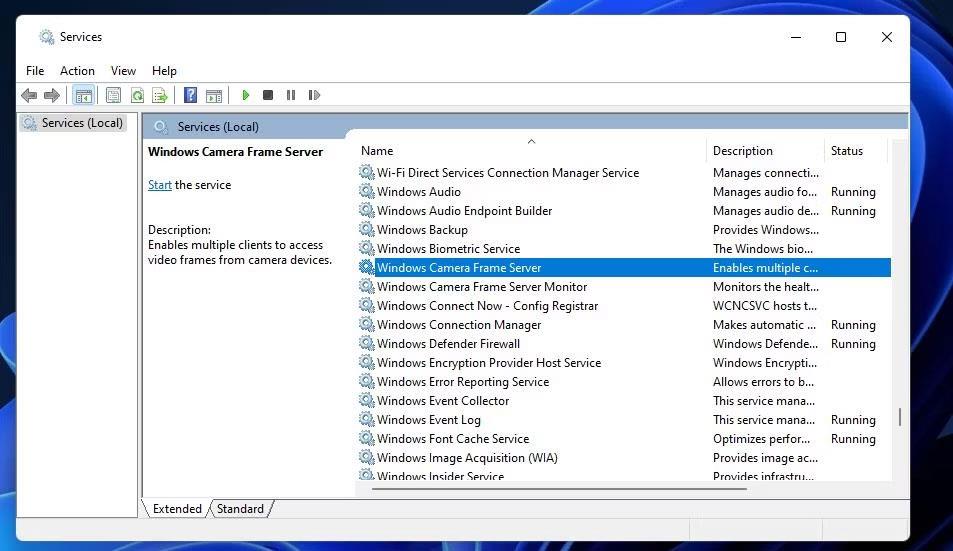
Прозорец за услуги
4. Задайте типа стартиране на тази услуга на опцията Автоматично .
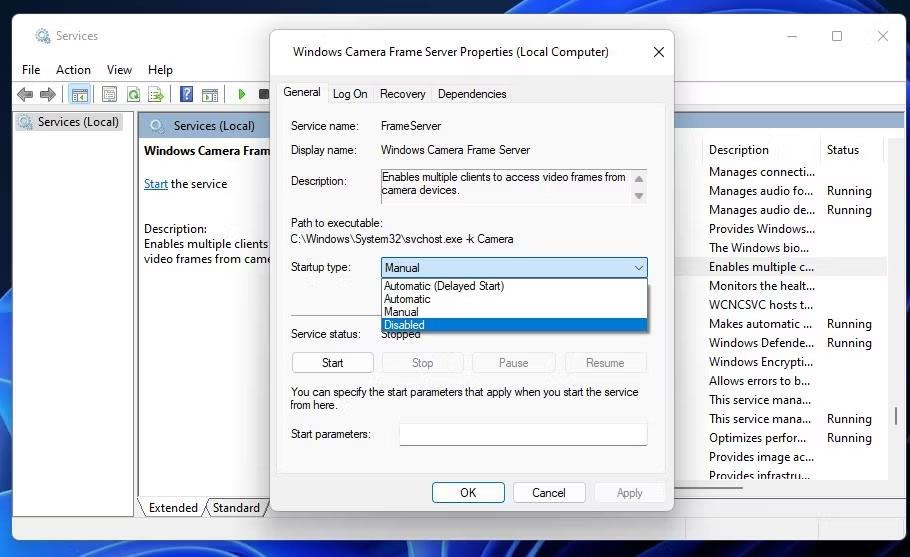
Прозорец със свойства на сървъра на Windows Camera Frame
5. Щракнете върху опцията Старт за тази услуга, ако тя не работи.
6. Изберете Приложи , преди да щракнете върху OK , за да излезете от прозореца.
4. Използвайте лек натиск около уеб камерата (отнася се за лаптопи)
Това е малко странно, но ефективно решение за много потребители на лаптопи. Опитайте леко да натиснете около вградената камера в горната част на екрана на лаптопа. Натиснете само леко около ръба на уеб камерата, но не натискайте обектива по никакъв начин. Внимавайте да не натискате твърде силно, тъй като това може да причини повече вреда, отколкото полза. Тази корекция обикновено работи, защото грешка 0xA00F4289 възниква, когато камерата на компютъра се разхлаби.
5. Актуализирайте драйвера на уеб камерата
Съобщението за грешка 0xA00F4289 конкретно предполага, че трябва да се уверите, че драйверите на камерата на вашия компютър са актуални. Можете да направите това чрез сканиране с Driver Booster или друг софтуер за актуализиране на драйвери . Резултатите от това сканиране ще ви кажат дали драйверът на уеб камерата на вашия компютър се нуждае от актуализиране. Можете също да изберете да актуализирате драйвера на камерата с помощта на софтуер за актуализиране на драйвери.
Ръководството на Quantrimang.com за актуализиране на драйвери с Driver Booster включва инструкции как да използвате този софтуер. Има обаче и други безплатни алтернативи, които можете да използвате.
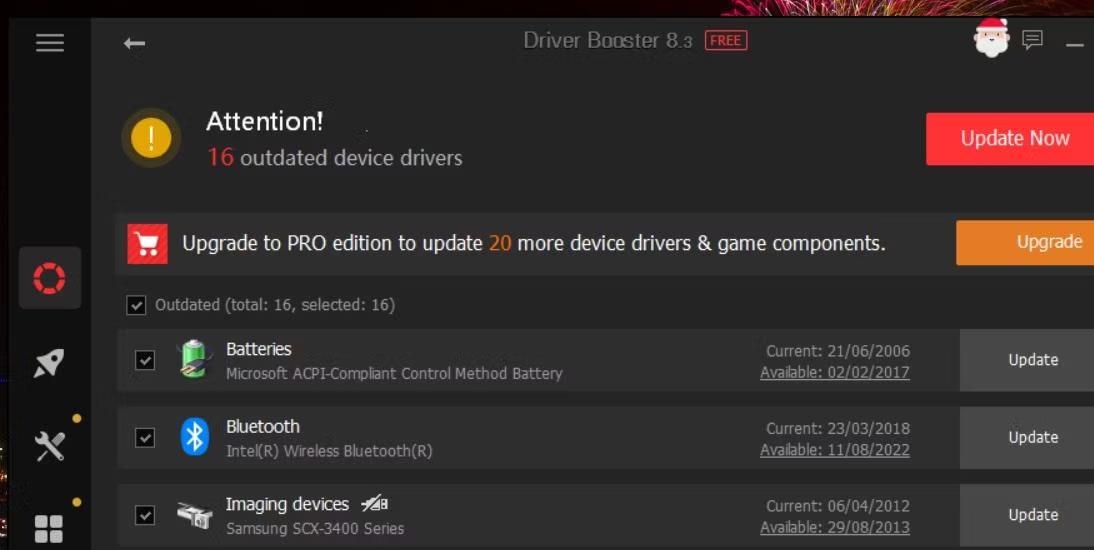
Прозорец на Driver Booster
Можете също да актуализирате драйвера на вашия фотоапарат с незадължителни актуализации на Windows. Такива актуализации ще бъдат налични в секцията Незадължителни актуализации на Настройки. Ето как можете да проверите за допълнителни актуализации на драйвери за камера в Windows:
1. Натиснете Win + X, за да отворите менюто Power User с много различни преки пътища.
2. Щракнете върху Изпълнение за достъп до командното поле.
3. Въведете ms-settings:windowsupdate в Run и изберете OK.
4. Изберете Разширени опции > Незадължителни актуализации в приложението Настройки на Windows 11. Можете да щракнете върху Преглед на незадължителни актуализации в Настройки на Windows 10.
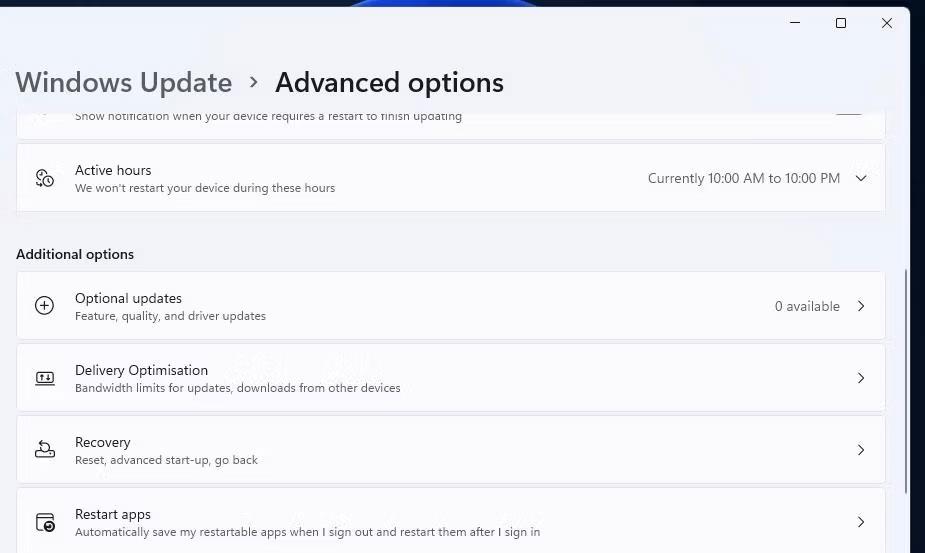
Опции за навигация за актуализации по избор
5. Щракнете върху Актуализации на драйвери , за да видите какво е налично.
6. След това поставете отметки в квадратчетата за всички налични актуализации на драйвери там. Или поставете отметка в квадратчето за драйвера на камерата, ако е наличен.
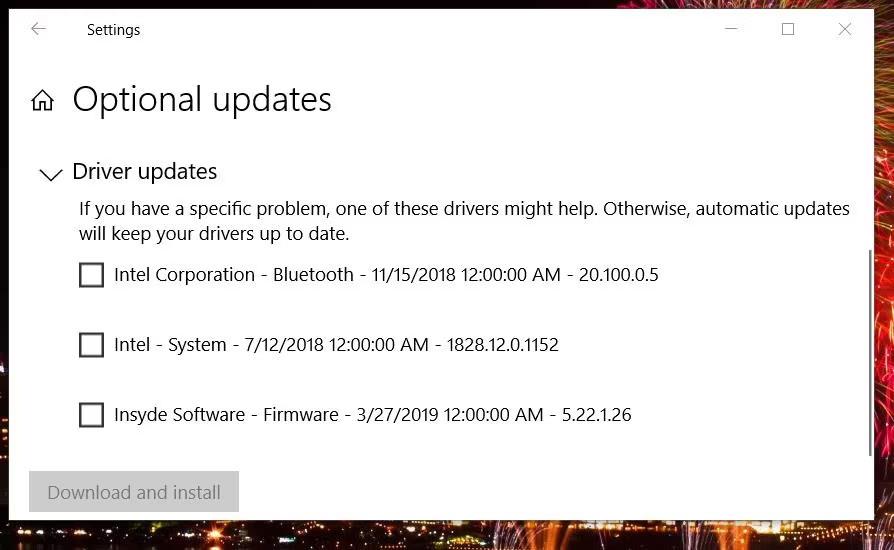
Актуализация на драйвери по избор
7. Щракнете върху опцията Изтегляне и инсталиране .
8. Накрая рестартирайте вашия компютър.
6. Преинсталирайте конкретни приложения, които са причинили грешка 0xA00F4289
Ако този проблем засяга само конкретно приложение, помислете за повторно инсталиране на приложението. Възможно е да има проблем с преинсталирането на приложението, който вероятно ще бъде решен. Следвайте тези стъпки, за да инсталирате отново приложението, което генерира грешка 0xA00F4289:
1. Отворете Настройки и щракнете върху Приложения там.
2. Изберете опцията за навигация Приложения и функции, за да се покаже инструментът за деинсталиране.
3. Щракнете върху бутона с три точки, ако възникне грешка на приложението 0xA00F4289 и изберете Деинсталиране. В приложението Настройки на Windows 10 изберете приложение, за да натиснете бутона Деинсталиране.
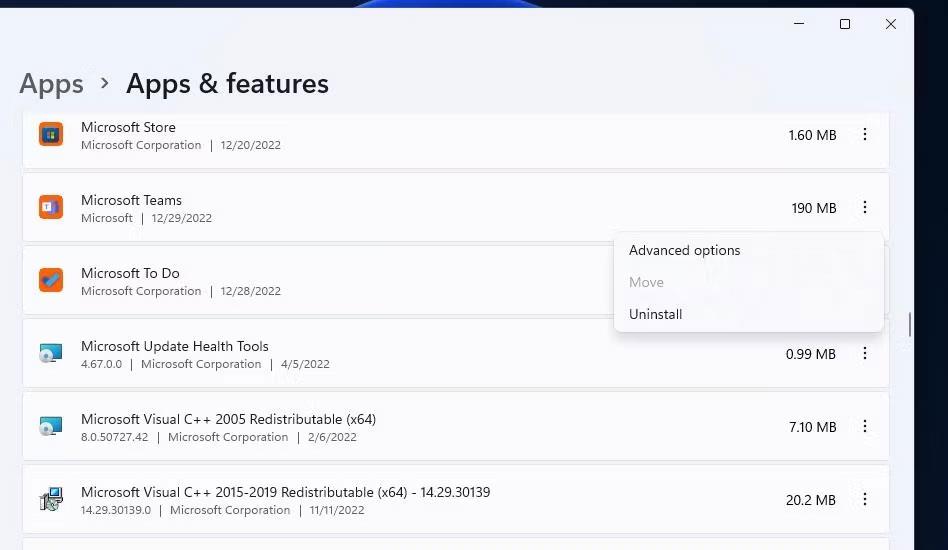
Опция за деинсталиране
4. След това отворете страницата на Microsoft Store на приложението, което сте деинсталирали.
5. Изберете опцията Вземи или Инсталирай за приложението там.
Не можете да изберете да деинсталирате приложението Windows Camera чрез приложението Настройки. За да премахнете това приложение, трябва да го деинсталирате чрез PowerShell . Вижте как да отворите PowerShell с администраторски права , след това въведете тази команда, за да деинсталирате Windows Camera и натиснете Enter :
get-appxpackage *Microsoft.WindowsCamera* | remove-appxpackage
След като премахнете това приложение, отворете страницата на Windows Camera в MS Store. Щракнете върху приложението Get in Store и изберете опцията Open in Microsoft Store ; Изберете Инсталиране , за да инсталирате отново Windows Camera.
7. Деактивирайте защитата на уеб камерата в антивирусния софтуер на трети страни
Някои антивирусни инструменти на трети страни интегрират функции за защита на уеб камерата, които могат да блокират достъпа до камерата. Например софтуерните пакети Kaspersky, Bitdefender и Norton Antivirus са три пакета, които интегрират такива функции. Деактивирането на антивирусния щит чрез контекстното меню на софтуера може да не е достатъчно, за да деактивирате защитата на уеб камерата.
Ако имате антивирусен софтуер на трета страна, който може да включва такава защита на камерата, вместо това погледнете неговите раздели с настройки. Намерете и деактивирайте настройка във вашата антивирусна програма, която деактивира достъпа до камерата за всички приложения. Ако вашият антивирусен пакет включва защитна стена, изберете временно деактивиране на тази функция за мрежова защита. След това опитайте отново да използвате камерата.